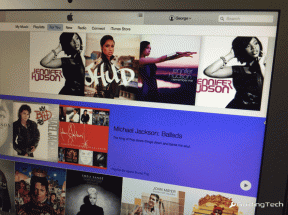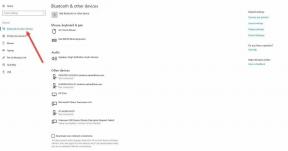9 melhores maneiras de corrigir o Instagram não está carregando vídeos
Miscelânea / / April 05, 2023
O Instagram começou como uma plataforma social de compartilhamento de fotos e acabou adicionando suporte para vídeos, postagens, histórias, mensagens diretas e muito mais. Enquanto o Instagram carrega fotos e histórias em movimento, o mesmo não é verdade para vídeos. Às vezes, o Instagram falha ao enviar vídeos. Se você enfrenta o mesmo com frequência, leia os truques de solução de problemas para corrigir o problema do Instagram que não carrega vídeos.

Você está tentando, sem sucesso, enviar o vídeo do show de música da semana passada ou alguns clipes das férias recentes? Vários fatores podem afetar o processo de upload de vídeo no Instagram. Você não pode escolher um motivo específico para o problema. Vamos começar com o básico e passar para dicas avançadas para corrigir o Instagram que não carrega vídeos.
1. Verifique a conexão de rede
Se você enfrentar problemas de rede em seu Android ou iPhone, O Instagram não atualiza o feed e enviar erros durante o upload de fotos e vídeos. Você pode ativar e desativar temporariamente o modo Avião em seu telefone e redefinir a conexão de rede.
Os usuários do iPhone podem deslizar para baixo no canto superior direito para acessar o modo Avião no Centro de Controle. Os usuários do Android podem usar a opção Modo avião no menu de alternância rápida na barra de notificação.

2. Verifique a duração e o tamanho do vídeo
O Instagram exige critérios específicos para fazer upload de vídeos na plataforma. Se o seu vídeo não atender a nenhum requisito, o Instagram não o carregará.
- O vídeo deve ter uma proporção entre 1,91:1 e 9:16.
- Deve ter uma taxa de quadros mínima de 30 FPS (quadros por segundo) e uma resolução mínima de 720 pixels.
- O tamanho máximo do arquivo para vídeos com 10 minutos ou menos é de 650 MB. O tamanho máximo do arquivo para vídeos de até 60 minutos é de 3,6 GB.
Siga as etapas abaixo para verificar o tamanho do vídeo no seu iPhone.
Passo 1: Abra o aplicativo Fotos no seu iPhone.
Passo 2: Selecione um vídeo e toque no botão 'i' na parte inferior.

Etapa 3: Verifique o tamanho do vídeo.

Os usuários do Android podem verificar o tamanho do vídeo no aplicativo Google Fotos. Abra qualquer vídeo no Google Fotos e deslize para cima para verificar os detalhes como resolução, tamanho, data e hora.


Se o seu vídeo for maior que 650 MB, você deve comprima antes de carregá-lo no Instagram.
3. Reinicie o Instagram e tente novamente
Você pode fechar o Instagram no seu iPhone ou Android e tentar carregar o vídeo novamente. Abra o menu de aplicativos recentes em seu telefone e deslize para cima no Instagram para fechá-lo.
4. Verifique o status do Instagram
Se os servidores do Instagram estiverem inativos, nenhum dos truques resolverá o problema de não upload do vídeo. Você pode visitar downdetector.com e procure por Instagram. Você pode notar altos picos de interrupção e comentários de usuários se outros enfrentarem o mesmo problema. Você precisará esperar que o Instagram resolva os problemas do lado do servidor.
5. Limpar cache do Instagram (Android)
O Instagram coleta cache para melhorar os tempos de carregamento e a experiência geral do usuário. Quando o aplicativo coleta um cache corrompido, você pode enfrentar problemas com o processo de upload de vídeo. Você deve limpe o cache do Instagram e tente novamente.
Passo 1: Dê um toque longo no ícone do aplicativo Instagram e abra o menu de informações.

Passo 2: Selecione 'Armazenamento e cache' e toque em 'Limpar cache' no menu a seguir.


Você pode ler nosso post dedicado para saber o que acontece quando você limpa o cache do Instagram.
6. Desative o modo de economia de dados do Instagram
Um modo de economia de dados ativo no Instagram pode afetar sua experiência ao carregar ou enviar vídeos e fotos. Siga as etapas abaixo para desativá-lo.
Passo 1: Inicie o Instagram no seu telefone.
Passo 2: Selecione seu perfil no canto superior direito. Toque no menu de hambúrguer na parte superior.


Etapa 3: Abrir configurações.

Passo 4: Selecione ‘Conta’.

Passo 5: Toque em 'Uso de dados'.

Passo 6: Desative a opção "Usar menos dados móveis". Os usuários do Android verão o modo 'Economia de dados' no mesmo menu.

7. Desativar upload de vídeo de alta qualidade
Quando você ativa o upload de alta qualidade no Instagram, o aplicativo envia fotos e vídeos com a mais alta qualidade. O carregamento leva mais tempo e, em uma conexão de internet lenta, o Instagram pode não carregar um vídeo. Veja como você pode desativar o upload de alta qualidade no Instagram.
Passo 1: Abra o menu ‘Uso de dados’ nas configurações do Instagram (consulte as etapas acima).
Passo 2: Desative a opção "Carregar na qualidade mais alta".

8. Fornecer uso irrestrito de dados (Android)
Se você ativou o modo de economia de dados no Android, o Instagram pode falhar ao enviar vídeos. Você pode desativá-lo ou abrir uma exceção para o Instagram.
Passo 1: Abra o menu de informações do Instagram (verifique as etapas acima).
Passo 2: Selecione ‘Dados móveis e Wi-Fi’.
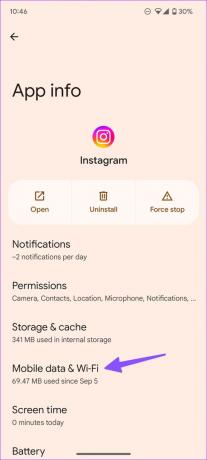
Etapa 3: Ative a opção "Uso de dados irrestrito".

9. Atualizar Instagram
Um aplicativo Instagram desatualizado em seu telefone pode levar a problemas como vídeos não carregados, histórias não carregadas e muito mais. Você pode acessar a Google Play Store ou a Apple App Store e atualizar o Instagram para a versão mais recente.
Instagram para Android
Instagram para iPhone
Compartilhe seus vídeos com seguidores
Sua contagem de seguidores no Instagram pode ser afetada quando você não envia vídeos por muito tempo. Siga as etapas acima e compartilhe belas lembranças com seus seguidores nas redes sociais.
Última atualização em 28 de novembro de 2022
O artigo acima pode conter links de afiliados que ajudam a apoiar a Guiding Tech. No entanto, isso não afeta nossa integridade editorial. O conteúdo permanece imparcial e autêntico.
Escrito por
Parth Shah
Parth trabalhou anteriormente na EOTO.tech cobrindo notícias de tecnologia. Atualmente, ele trabalha como freelancer na Guiding Tech, escrevendo sobre comparação de aplicativos, tutoriais, dicas e truques de software e mergulhando profundamente nas plataformas iOS, Android, macOS e Windows.